Kroky, jak používat FFmpeg k obrácení videa na počítači
Převrácení videa je jednoduchý proces, zvláště když máte v ruce ten nejlepší nástroj. Při hledání aplikace, která by vaše videa zvrátila profesionálně a bez ztráty kvality, to však není snadné. Proto pro vás máme řešení!
FFmpeg je přední multimediální framework, který vám umožňuje dekódovat, transkódovat, kódovat, demuxovat, muxovat, streamovat a reverzovat videa. Tento program má vestavěnou funkci zpětného přetočení vašich videí bezeztrátově. A pokud patříte mezi lidi, kteří se chtějí naučit používat FFmpeg pro obrácení videa, pokračujte ve čtení tohoto článku.
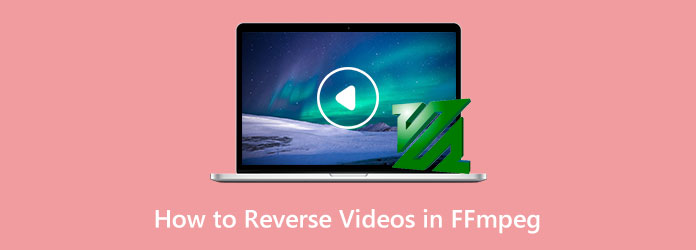
Část 1. Jak převrátit videa v FFmpeg
FFmpeg má vestavěný videorevertor, který můžete použít k obrácení vašich videí. Přestože FFmpeg vyžaduje důkladnou znalost kódů, stále je to jedna z nejlepších aplikací pro obrácení vašich videí. FFmpeg vám také umožňuje spouštět a kompilovat v systémech Linux, macOS a Windows. Kromě toho se jedná o bezplatný program s otevřeným zdrojovým kódem se spoustou knihoven a programů pro práci se zvukem, videem a dalšími proudy multimediálních souborů. Jádrem FFmpeg je nástroj FFmpeg příkazového řádku, který je určen pro zpracování video a audio souborů. FFmpeg je úžasná aplikace pro editaci videí a zpětný chod video souborů. A víme, že chcete znát kroky k obrácení videí pomocí FFmpeg. Zde jsou kroky, jak obrátit video soubory pomocí FFmpeg.
Jak převrátit videa pomocí FFmpeg
Převrácení celého videa v FFmpeg je neuvěřitelně náročné na paměť. Budete mít potíže s převrácením videa ve formátu FFmpeg u jakéhokoli videa delšího než 10 minut. Video tedy rozřežeme na segmenty, pak každou část obrátíme a spojíme.
Krok 1V prvním kroku rozdělíme vaše video na 300 sekund na klip. Chcete-li svá videa segmentovat 300 sekund, zadejte tyto příkazy:
Krok 2Výsledkem bude spousta pojmenovaných videosouborů video_000.mp4, video_001.mp4, video_002.mp4, atd. A pak, nyní musíte obrátit každý segment. Segmenty můžete obrátit ručně nebo pomocí původního příkazu obrácení. Pro dlouhá videa můžete použít smyčku, která vyhledá všechny soubory MP4 ve vašem adresáři.
Zde je kód pro obrácení segmentů:
A pokud chcete také obrátit zvuk, použijte tyto příkazy:
Krok 3A nyní budete mít sadu obrácených segmentů, jmenovitě video_000_reversed.mp4, video_001_reversed.mp4, video_002_reversed.mp4 atd. Poslední příkaz, který si ukážeme níže, zřetězí segmenty do jednoho video souboru. K tomu potřebujete textový soubor obsahující všechny soubory, které chcete zřetězit. Tyto textové soubory můžete vytvořit pomocí následujících příkazů:
Krok 4Poté musíte mít textový soubor fileList.txt který obsahuje všechny video soubory v opačném pořadí, jako je tento:
Krok 5A nakonec vše zřetězíme pomocí následujících příkazů:
Výhody a nevýhody použití FFmpeg k převrácení videa
Klady:
- • Použití je zdarma.
- • Obsahuje další editační nástroje.
- • Jedná se o open-source program.
- • Funguje na všech operačních systémech.
Nevýhody:
- • Chcete-li zvrátit videa, musíte mít hluboké znalosti o FFmpeg.
- • Není pro začátečníky..
- • Podpora napříč platformami je omezená.
- • Rozhraní je docela matoucí.
- • Chcete-li video obrátit, musíte své video rozřezat na segmenty.
Část 2. Alternativní způsob použití FFmpeg k převrácení videa
Vzhledem k tomu, že použití FFmpeg není snadné, mnoho začínajících editorů videa hledá alternativní aplikaci, která by jejich videa zvrátila. Hledání nejlepšího video reverzoru není snadné, protože si můžete stáhnout mnoho aplikací. A v této části vám ukážeme jednu z nejvýraznějších aplikací pro převracení videa pro přetáčení videa.
Tipard Video Converter Ultimate je jednou z nejlepších možností pro obrácení vašich videí. Tento videorevertor vám může pomoci zcela obrátit vaše video nebo vybrat některé části videa, které chcete vrátit. Navíc tento videoreverzor dokáže importovat téměř všechny video soubory, jako jsou MP4, AVI, MOV, MKV, FLV, VOB, WMV, M4V, SWF a více než 500 dalších formátů. Je také nabitý mnoha pokročilými editačními nástroji, včetně sloučení videa, zesílení hlasitosti, korekce barev, GIF maker, 3D maker a dalších z Toolboxu. Také se nemusíte starat o kvalitu svého videa, protože když video přetočíte pomocí této aplikace, neovlivní to kvalitu.
Kromě toho podporuje vysoce kvalitní videa a umožňuje exportovat váš výstup také ve vysoké kvalitě. Tipard Video Converter Ultimate je navíc ke stažení na všech počítačových systémech, jako jsou Windows, macOS a Linux. Pokud tedy dáváte přednost použití této aplikace k obrácení vašich videí, postupujte podle pokynů níže.
Jak obrátit videa pomocí Tipard Video Converter Ultimate:
Krok 1 Nejprve stáhněte Tipard Video Converter Ultimate zaškrtnutím Ke stažení níže pro Windows nebo Mac. Poté postupujte podle instalačního procesu a po instalaci spusťte aplikaci.
Krok 2 A poté v hlavním uživatelském rozhraní aplikace přejděte na panel Toolbox. Na Toolbox, zobrazí se seznam nástrojů pro úpravy. Vybrat Video obraceč vedle ovladače rychlosti videa.
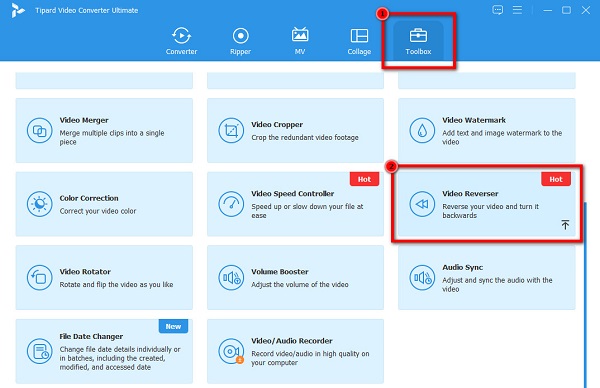
Krok 3 Dále nyní importujeme video soubor, který chcete vrátit zpět. Klikněte na znaménko plus (+) ikonu pro nahrávání videí. Video soubor můžete také přetáhnout ze souborů v počítači do souboru znaménko plus nahrát video soubory.
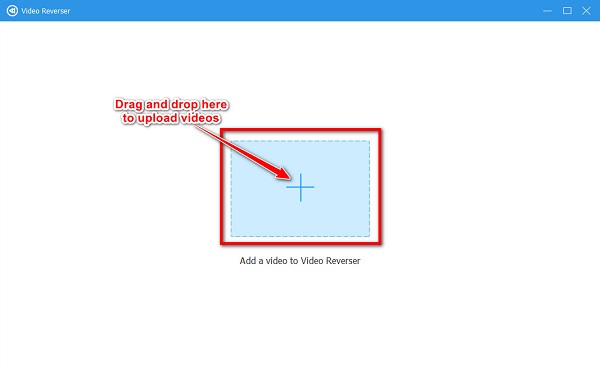
Krok 4 Jakmile je vaše video nahráno, Tipard Video Converter Ultimate automaticky převrátí vaše video. Pokud však chcete vrátit zpět pouze určitou část videa, přetáhněte posuvník pod náhled videa. Přetáhněte posuvník doleva a klikněte na Nastavit Start tlačítko pro označení začátku obráceného videa. Přetáhněte posuvník doprava a klikněte na Nastavit konec pro označení konce obráceného videa.
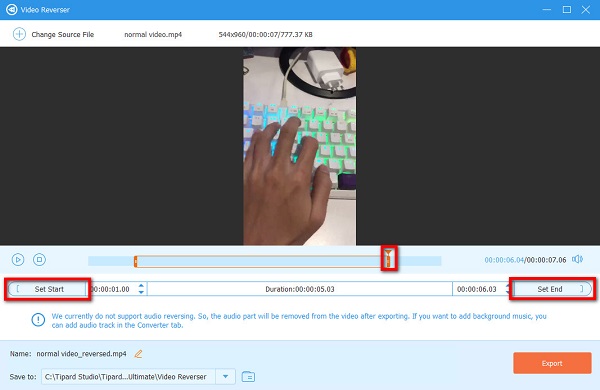
Krok 5 A nakonec klikněte na Vývoz tlačítko umístěné v pravém dolním rohu rozhraní pro uložení obráceného videa do zařízení.
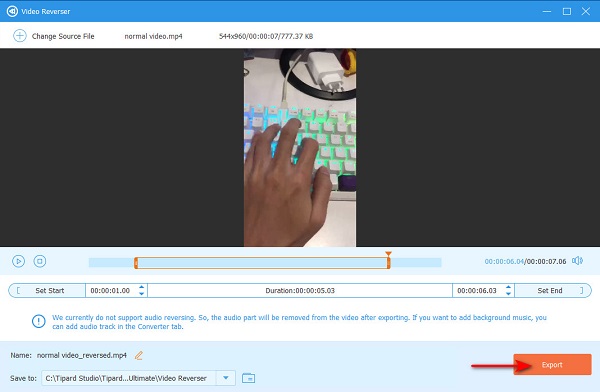
Další čtení:
Průvodce krok za krokem, jak převrátit klip v premiéře
Jak obrátit video v programu Windows Movie Maker [Kompletní průvodce]
Část 3. Nejčastější dotazy o tom, jak převrátit videa v FFmpeg
Je použití FFmpeg bezpečné?
Spíš ne. Při používání FFmpeg existují bezpečnostní rizika, zvláště když importujete nepravidelné formáty.
Jaká je nejnovější verze FFmpeg?
Nejnovější verze FFmpeg je FFmpeg 2.8.21 Feynman. FFmpeg 2.8.21 byl vydán 30. října 2022.
Je VLC Media Player založen na FFmpeg?
Knihovna libavcodec, kterou poskytuje FFmpeg, používá mnoho kodeků VLC. VLC Media Player však používá své mixy a demuxery. VLC má také své vlastní implementace protokolů.
Proč investovat do čističky vzduchu?
Podle kroků, které jsme uvedli výše, můžete snadno používat FFmpeg pro obrácení videa. Většina lidí, kteří hledají video reverzory, jsou však začátečníci a neumí FFmpeg dobře používat. Pokud tedy patříte mezi začátečníky, kteří chtějí videa zvrátit, doporučujeme využít Tipard Video Converter Ultimate.







